在操作win10系统电脑时会遇到win10系统dns服务器未响应的情况,想必大家都遇到过这样的情况吧,那么应该怎么处理呢?
1:回到桌面,鼠标右键单击开始按钮。
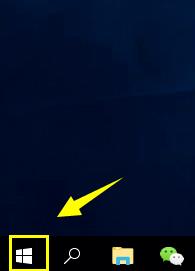
2:在开始的右键菜单中选择运行。
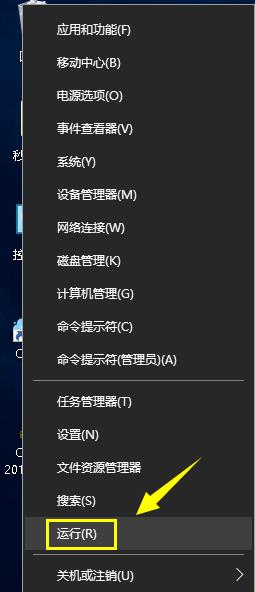
3:在运行输入框输入services.msc点击确定按钮。
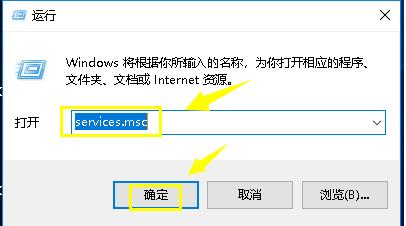
4:进入服务列表,找到dns client服务项次,双击打开属性。
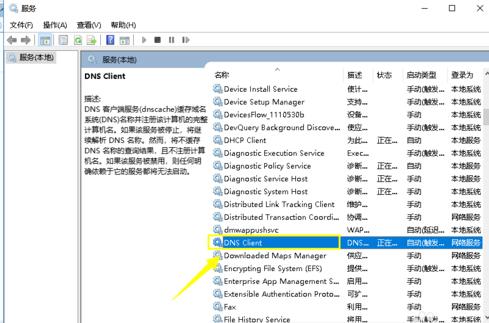
5:进入DNS CLIENT属性界面,确认正在运行,如果没运行点击启动按钮,并将类型改为自动。
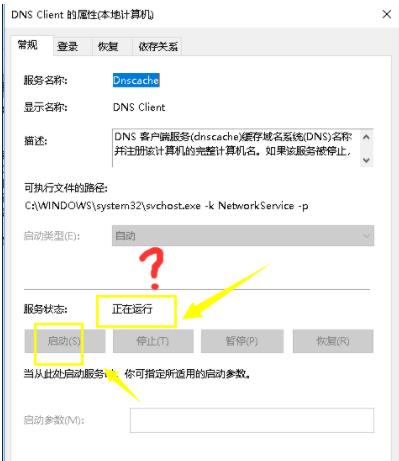
6:接着运行窗口输入ncpa.cpL点击确定,打开网络连接。
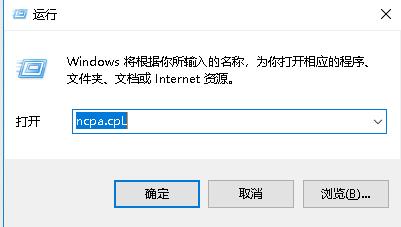
7:右键单击目前的网络连接,点击属性,
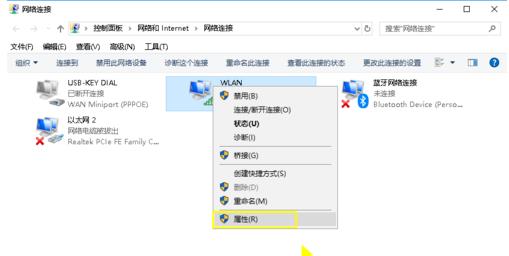
8:选择internet协议版本4(tcp/ipv4),点击下面的属性按钮,
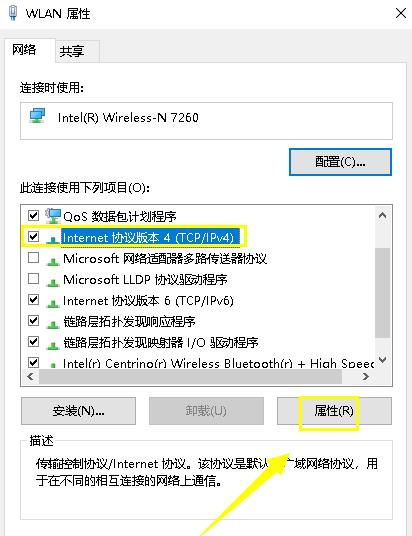
9:进入属性界面,选择自动获取dns服务器地址,点击确定。
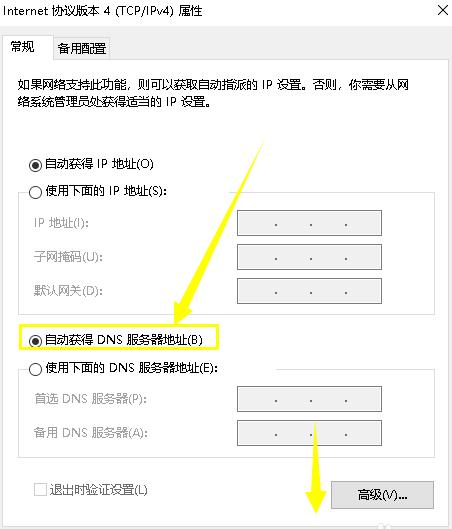
点击阅读全文

494KBM
下载
Alternate Font Sizer(Win10字体修复工具)
1.1MM
下载
141KBM
下载